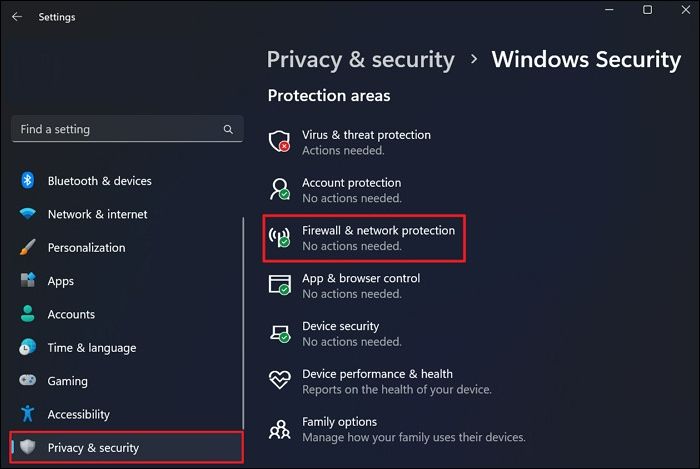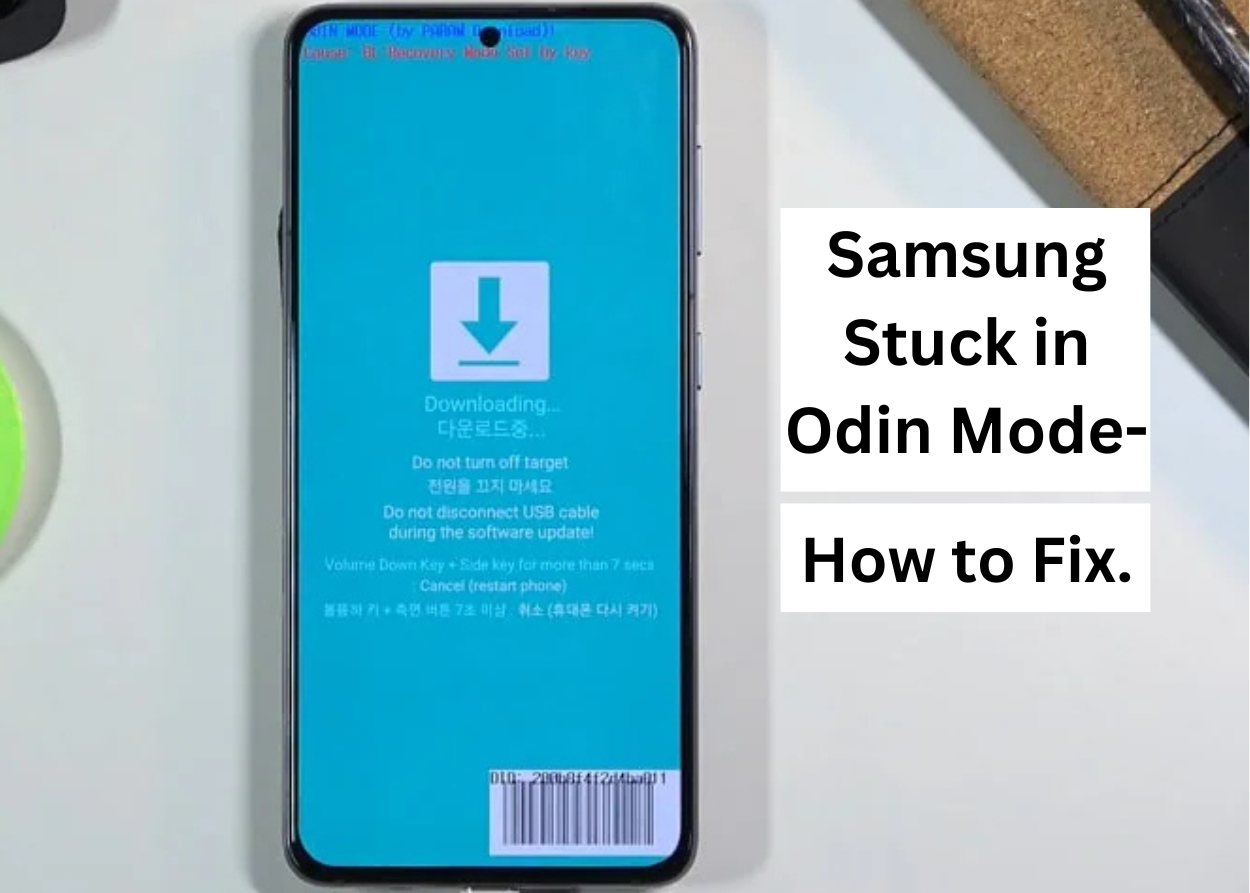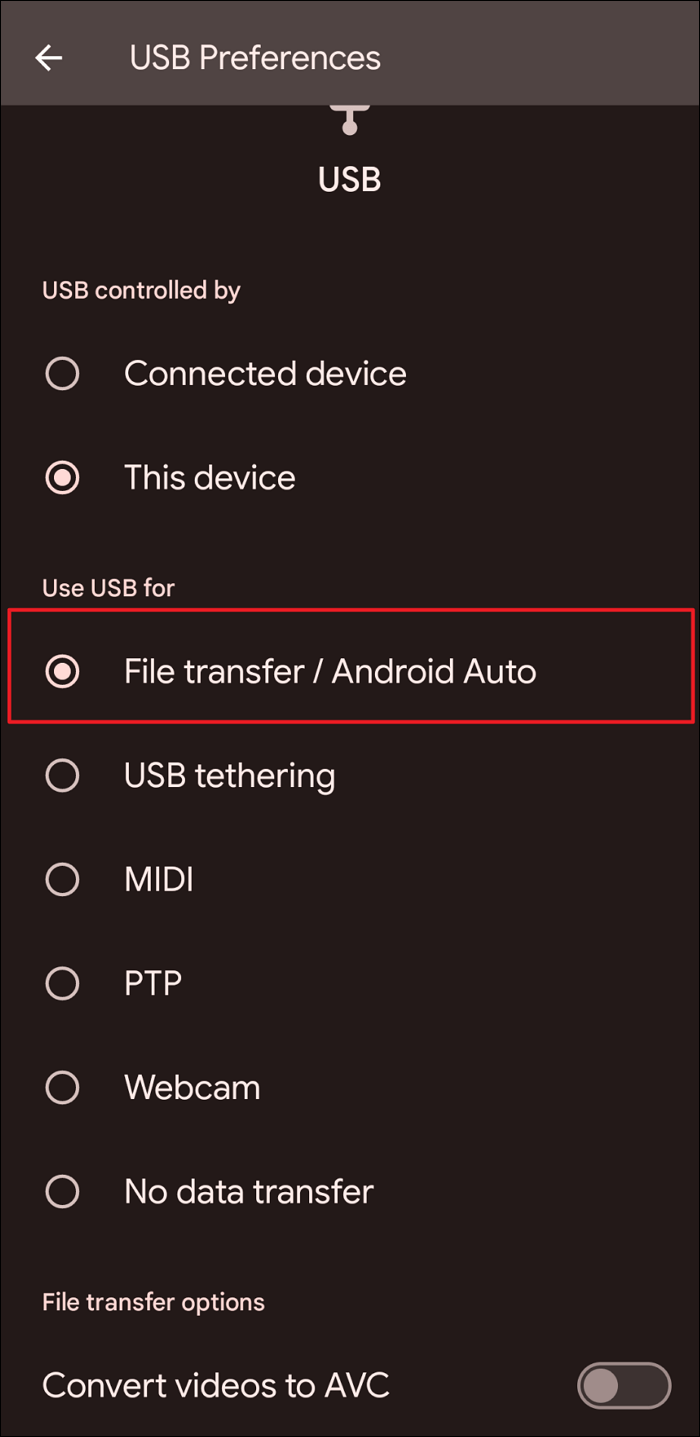Ogni volta che viene rilasciata una nuova versione migliorata dell'app sul tuo iPhone, è probabile che la scarichi perché la nuova versione ha alcune nuove incredibili funzionalità o ha corretto i bug nell'ultima versione. Ma il processo non va sempre liscio. Il problema comune che si verifica durante questo processo è che gli utenti non possono scaricare e aggiornare le app come desiderano. Detto questo, in questo articolo vengono presentate le possibili soluzioni al problema "Impossibile scaricare app su iPhone/iPad". Continua a leggere per ottenere i dettagli.
- Avviso
- Cerchi il software gratuito per trasferire le foto da iPhone al computer? Leggi l'articolo per ottenere ciò che desideri.
Risolto il problema con l'impossibilità di scaricare app su iPhone/iPad
Soluzione 1: Controlla le restrizioni
Se vuoi chiedere "Perché non riesco a scaricare App sul mio iPhone?", la prima soluzione che puoi provare è controllare le Restrizioni sul tuo iPhone X, iPhone 8, iPhone 7 o iPad.
Step 1: Vai su "Impostazioni" e tocca "Generale".
Step 2: Scorri verso il basso per scegliere "Restrizioni".
Step 3: Se l'opzione "Restrizioni" è disattivata, non è colpa sua. Mentre se hai attivato "Restrizioni", devi assicurarti che l'opzione "Installazione app" sia attivata nella sezione "CONSENTI". (Se desideri eliminare app da iPhone, attiva anche "Elimina app".)
Soluzione 2: Verifica la connessione di rete
Questa è una soluzione comune alla maggior parte dei problemi sul dispositivo iOS. Non fa eccezione quando si tratta del problema "impossibile scaricare app" su iPhone o iPad. Se stai utilizzando una rete cellulare, assicurati di consentire l'utilizzo della rete dati dall'App Store.
Step 1: Apri "Impostazioni" e scegli "Device".
Step 2: Attiva "Dati cellulare" e quindi scorri verso il basso per attivare "App Store".
Se stai utilizzando una rete Wi-Fi, assicurati che funzioni bene. Puoi verificarlo aprendo un browser sul tuo iPhone/iPad per visitare alcuni siti Web o collegando altri dispositivi alla rete per vedere se funziona. Se hai un problema di connessione Wi-Fi, risolvilo prima.
Soluzione 3: Correzione dell'App Store che non funzionava su iPhone
Tuttavia, se c'è qualcosa che non va nell'App Store e trovi che non puoi scaricare e aggiornare le app in esso, leggi l'articolo che descrive in dettaglio i metodi su come risolvere il problema dell'App Store non funzionante.
Soluzione 4: Imposta automaticamente data e ora
Questo suggerimento è simile a una delle soluzioni al problema "Impossibile connettersi a iTunes Store". Impostando correttamente la data e l'ora, il mal di testa "Non riesco a scaricare app sul mio iPhone" potrebbe essere eliminato.
Step 1: Avvia "Impostazioni" e fai clic su "Generale".
Step 2: Tocca "Data e ora" e attiva "Imposta automaticamente".
Soluzione 5: Aggiornamento all'ultima versione di iOS
La compatibilità della versione iOS potrebbe essere la causa del problema che non puoi scaricare App su iPhone. Quindi assicurati di aver installato l'ultimo iOS sul tuo iPhone/iPad per evitarlo.
Soluzione 6: Reinstalla l'app
"Perché non riesco a scaricare le app", hai detto. In realtà, invece di aggiornare l'App, puoi prima eliminarla e poi provare a scaricarne nuovamente l'ultima versione.
Soluzione 7: Svuota la cache dell'App Store
Molti utenti hanno segnalato l'efficacia di questa soluzione per risolvere il problema "impossibile scaricare app su iPhone X/iPhone 7". Per svuotare la cache dell'App Store, segui i passaggi seguenti se il tuo iPhone/iPad è in iOS 10 o versioni precedenti. Se utilizzi un iPhone/iPad in iOS 11, esegui un pull-to-refresh per svuotare la cache dell'App Store.
Step 1: Apri "App Store".
Step 2: Tocca uno dei pulsanti nella parte inferiore dello schermo per dieci volte.
Soluzione 8: Ripristina le impostazioni di rete
Questo suggerimento è una soluzione comune per risolvere il problema di connessione Wi-Fi. Se non riesci a scaricare le app sul tuo iPhone X, iPhone 8, iPhone 7 o iPad a causa della connessione di rete. Puoi ripristinare le impostazioni di rete sul tuo iPhone o iPad seguendo l'articolo che introduce come ripristinare iPad.
Soluzione 9: Forza il riavvio di iPhone
Per utenti iPhone 6s e precedenti: Tieni premuti sia il pulsante Sospensione/Riattivazione sia il pulsante Home per almeno dieci secondi, finché non vedi il logo Apple.
Per gli utenti di iPhone 7 o 7 Plus: Tieni premuti sia il pulsante Sospensione/Riattivazione sia il pulsante di riduzione del volume per almeno dieci secondi, finché non viene visualizzato il logo Apple.
Per iPhone X, iPhone 8 o iPhone 8 Plus: Premi e rilascia rapidamente il pulsante Volume su, premi e rilascia rapidamente il pulsante Volume giù, quindi tieni premuto il pulsante Standby/Riattiva (pulsante laterale) finché non vedi il logo Apple.
Soluzione 10: Scarica app tramite iTunes
Scegli un altro modo per scaricare le app potrebbe risolvere il problema "Impossibile scaricare app su iPhone".
Step 1: Collega il tuo iPhone/iPad al computer e avvia iTunes.
Step 2: Clicca sui tre punti e scegli "App" nel menu a discesa.
Step 3: Seleziona "Aggiornamenti" e scegli l'app che desideri scaricare e installare sul tuo iPhone/iPad.
Step 4: Clicca su "Aggiorna". Dopo aver aggiornato l'app, puoi sincronizzarli sul tuo iPhone/iPad seguendo la procedura su come sincronizzare le foto dal computer all'iPhone.